كيفية نقل البيانات من جهاز الكمبيوتر القديم إلى جهاز Mac الجديد
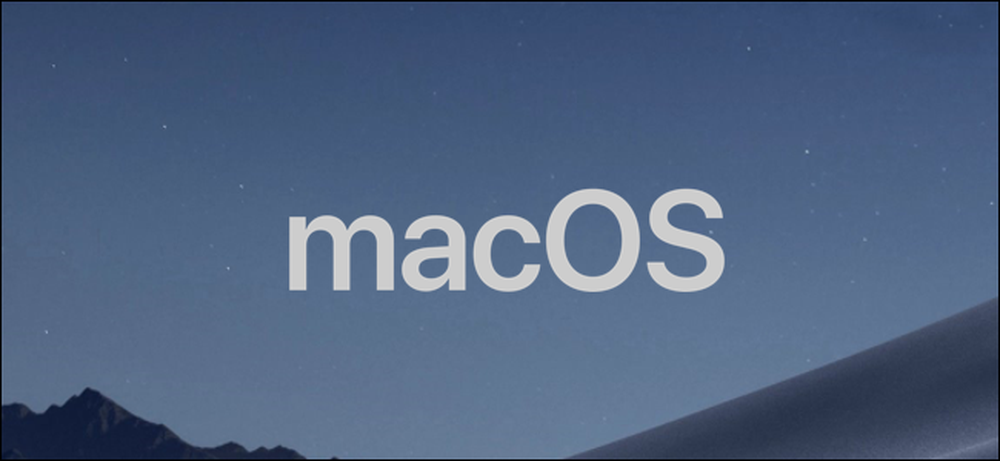
قد يشكل نقل بياناتك القديمة إلى كمبيوتر جديد نوعًا من الصداع ، خاصة إذا كنت تنتقل من كمبيوتر إلى آخر. لحسن الحظ ، هناك العديد من الطرق للذهاب حول هذا الموضوع ، حتى تتمكن من إعداد جهاز Mac الجديد لديك ومستعد للذهاب.
هناك طرق مختلفة لنقل البيانات من الكمبيوتر القديم إلى جهاز Mac الجديد. يمكنك سحب الملفات إلى قرص صلب خارجي ونقلها يدويًا ، أو إعداد مشاركة عبر الشبكة بين النظامين ، أو مزامنة هذه الملفات باستخدام حساب التخزين السحابي. يوجد أيضًا مساعد ترحيل Windows ، وهو أداة خاصة تم إنشاؤها بواسطة Apple بشكل صريح لهذا الغرض. يجب أن يكون كلا الجهازين على نفس الشبكة لاستخدام هذه الأداة ، ولكن بعد ذلك لا توجد أي متطلبات صعبة أخرى.
فيما يلي كيفية استخدام مساعد ترحيل Windows لنقل ملفاتك.
الخطوة الأولى: احصل على جهاز ويندوز جاهز
لبدء هذه العملية ، ابدأ على كمبيوتر يعمل بنظام Windows. افتح متصفح من اختيارك. توجد صفحة Apple على قاعدة بيانات المساعدة الرسمية لأبل مع روابط إلى برنامج Windows Migration Assistant لكل من الإصدارات المختلفة من macOS على جهاز Mac الجديد. عليك تثبيت هذا التطبيق على جهاز ويندوز الخاص بك.
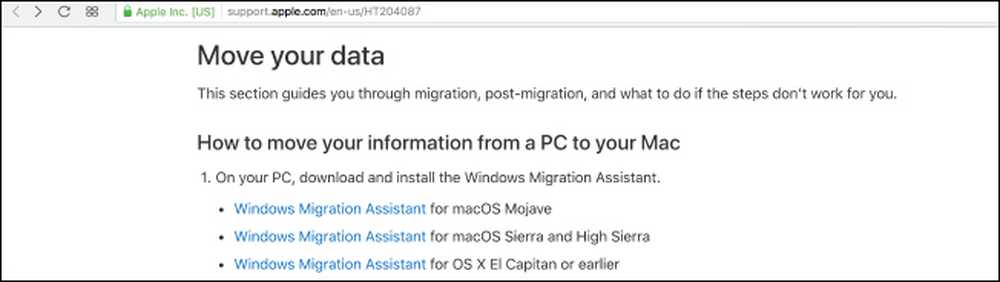
اختر التنزيل المناسب لإصدار MacOS على جهازك الجديد وانقر على الرابط للوصول إلى صفحة التنزيل. بعد ذلك ، انقر على الزر "تنزيل" الأزرق.
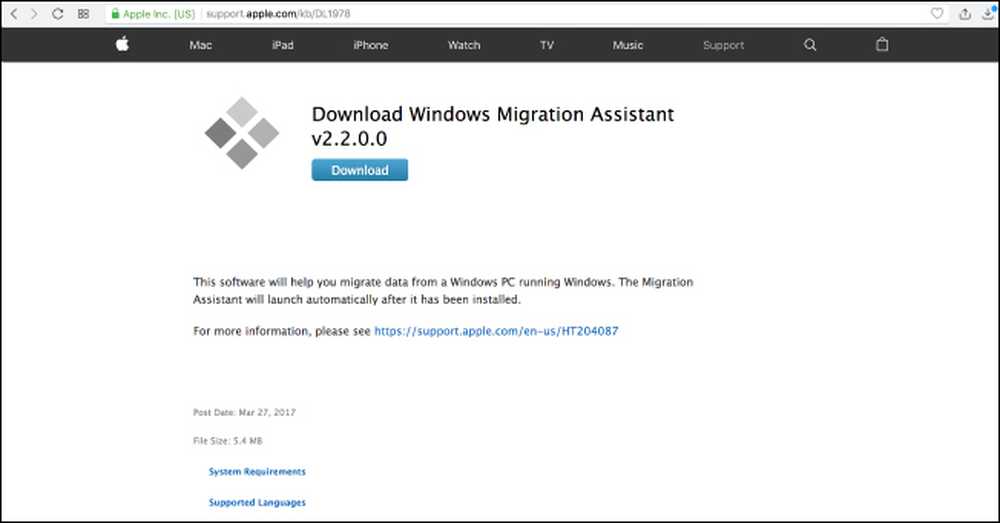
بمجرد تنزيل مساعد الترحيل ، تأكد من قيامك بإغلاق أي تطبيقات مفتوحة لـ Windows ، ثم افتح مساعد ترحيل Windows بالنقر المزدوج عليه. في نافذة مساعد الترحيل ، انقر على "متابعة" للحصول على العملية قيد التنفيذ.
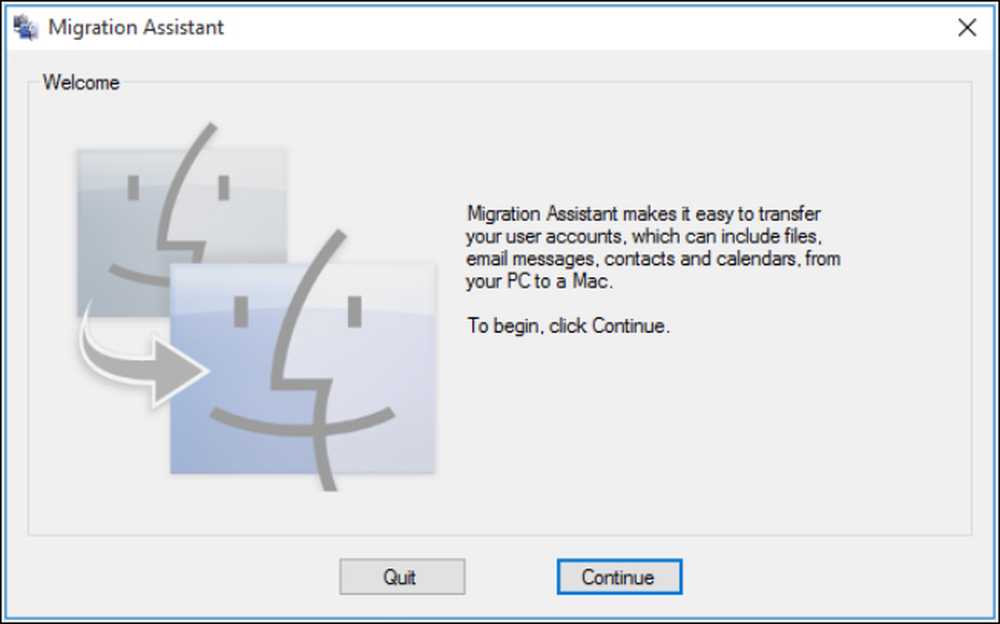
اترك جهاز الكمبيوتر الخاص بك متاحًا على الشاشة التالية ، حيث سيظهر رمز قريبًا. سوف نعود إلى هذا ، لا تقلق.
الخطوة الثانية: احصل على ماك جاهز
لقد انتهيت من جهاز Windows الخاص بك في الوقت الحالي ، لذا قم بتشغيل Mac الخاص بك. افتح Mac Migration Assistant ، الموجود في مجلد الأدوات المساعدة. انها مثبتة مسبقا بالفعل.
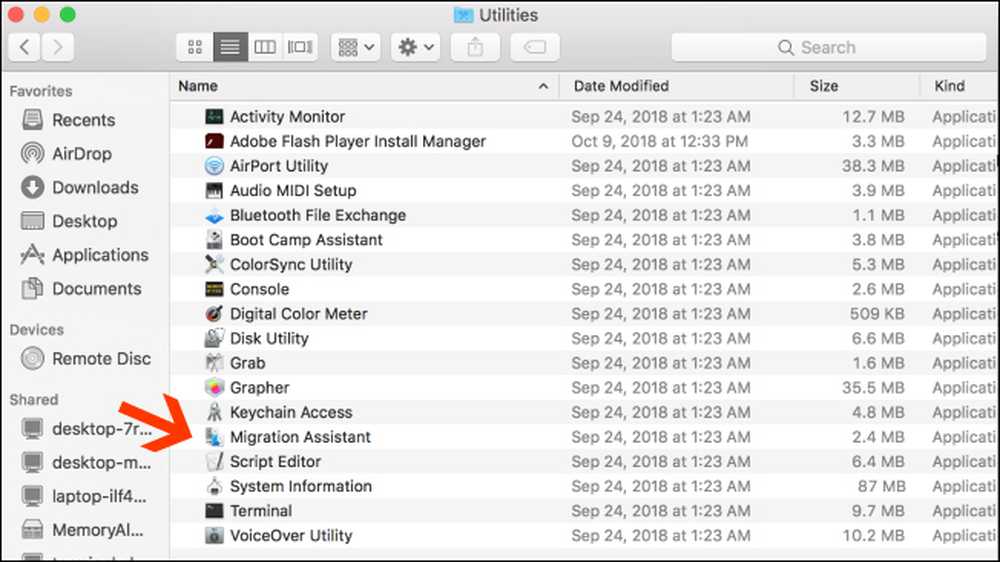
عند فتح "مساعد الترحيل" على جهاز Mac والنقر فوق "متابعة" ، فستغلق جميع التطبيقات على جهاز Mac ، لذا تأكد من استعدادك للمضي قبل إجراء ذلك.
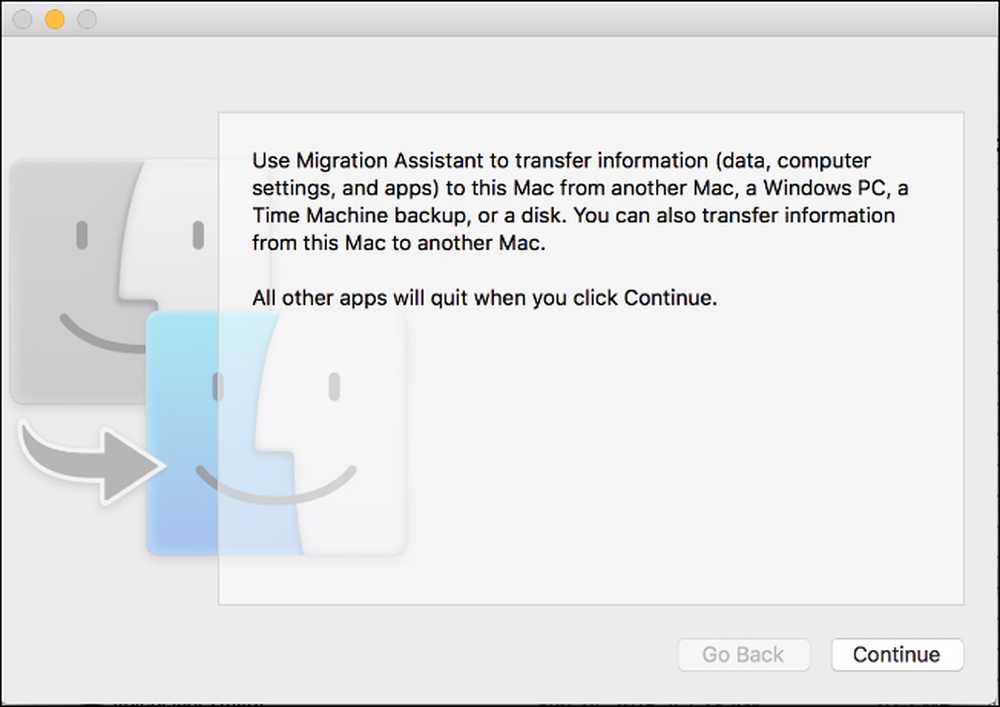
في الشاشة التالية ، اختر خيار نقل البيانات "من جهاز كمبيوتر يعمل بنظام Windows." ثم انقر فوق "متابعة" عبر السهم الموجود أسفل الشاشة.
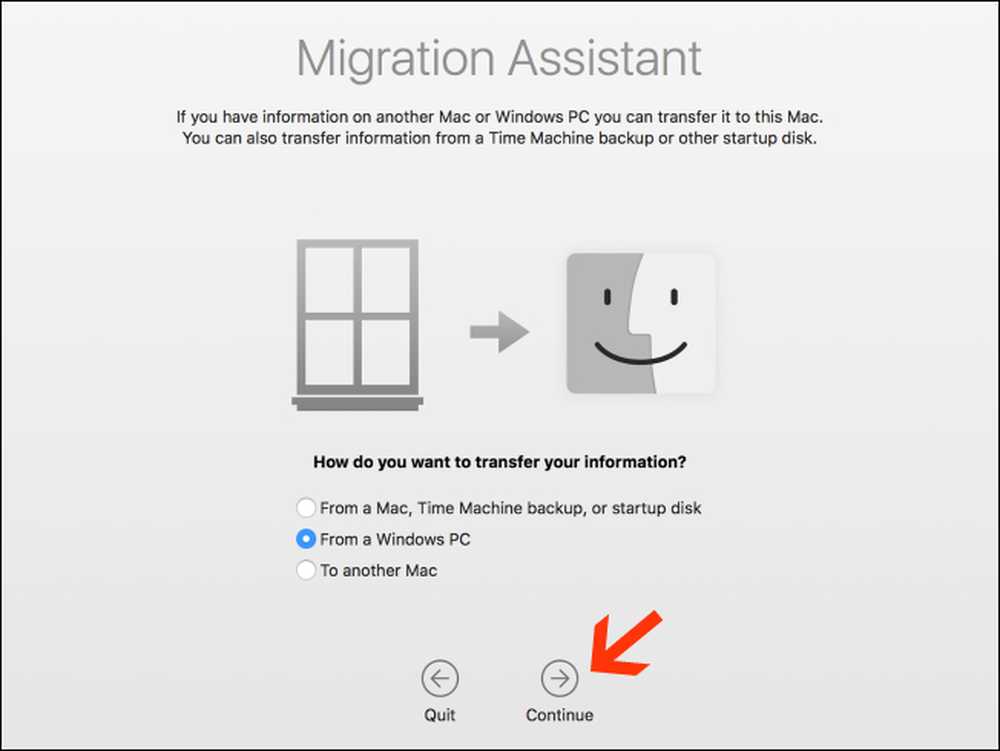
ستعرض الشاشة التالية رمز مرور لنظام Mac حيث تقوم بترحيل البيانات. سترى أن جهاز الكمبيوتر الخاص بك يعرض أيضًا نفس الرمز على مثيله في مساعد الترحيل. ستبدو الشاشات متطابقة أثناء تشغيل كلا الجهازين.
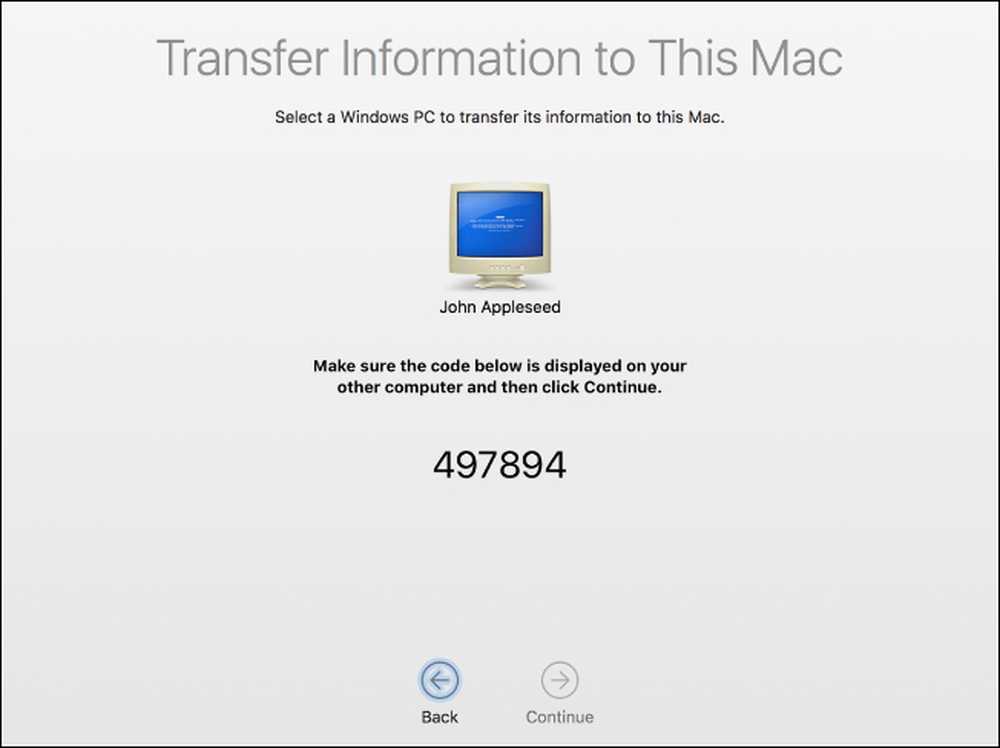
تأكد من عرض جهازي الكمبيوتر التعليمة البرمجية نفسها. بعد ذلك ، انقر فوق "متابعة" على جهاز الكمبيوتر أولاً ثم قم بنفس الشيء على جهاز Mac.
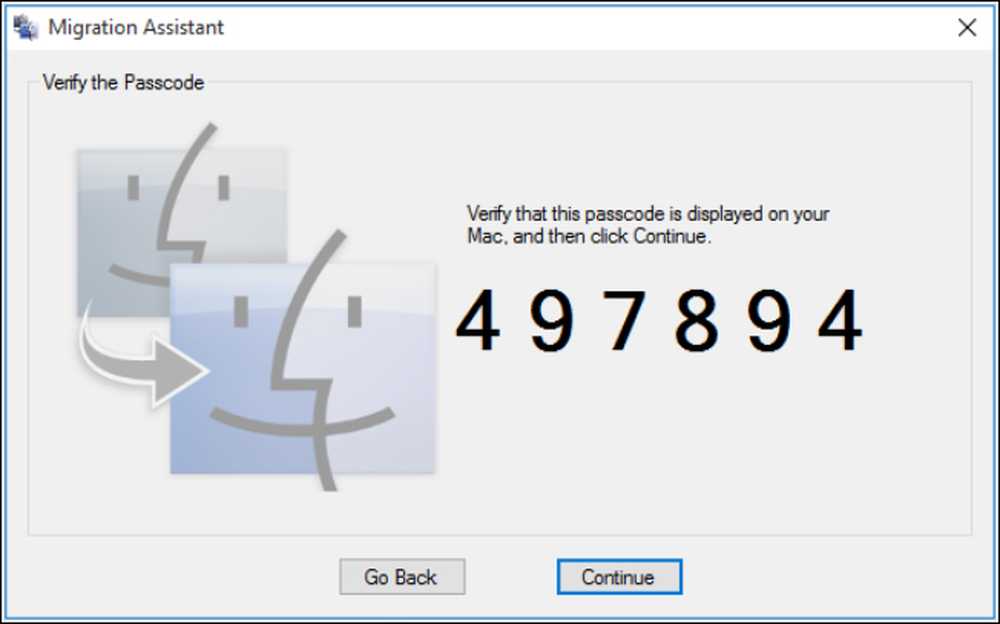
سوف تركز على جهاز Mac الخاص بك لبقية العملية.
الخطوة الثالثة: اختر البيانات التي يجب نقلها
عند الضغط على "متابعة" ، سيقوم "مساعد الترحيل" الموجود على جهاز Mac الخاص بك بفحص قائمة الملفات التي يمكنك ترحيلها إلى جهاز الكمبيوتر الجديد. بمجرد أن ينتهي ، سيعرض لك كل الملفات التي وجدها ، مفصولة بواسطة المستخدم. حدد البيانات التي تريد الانتقال إليها ثم انقر فوق "متابعة".
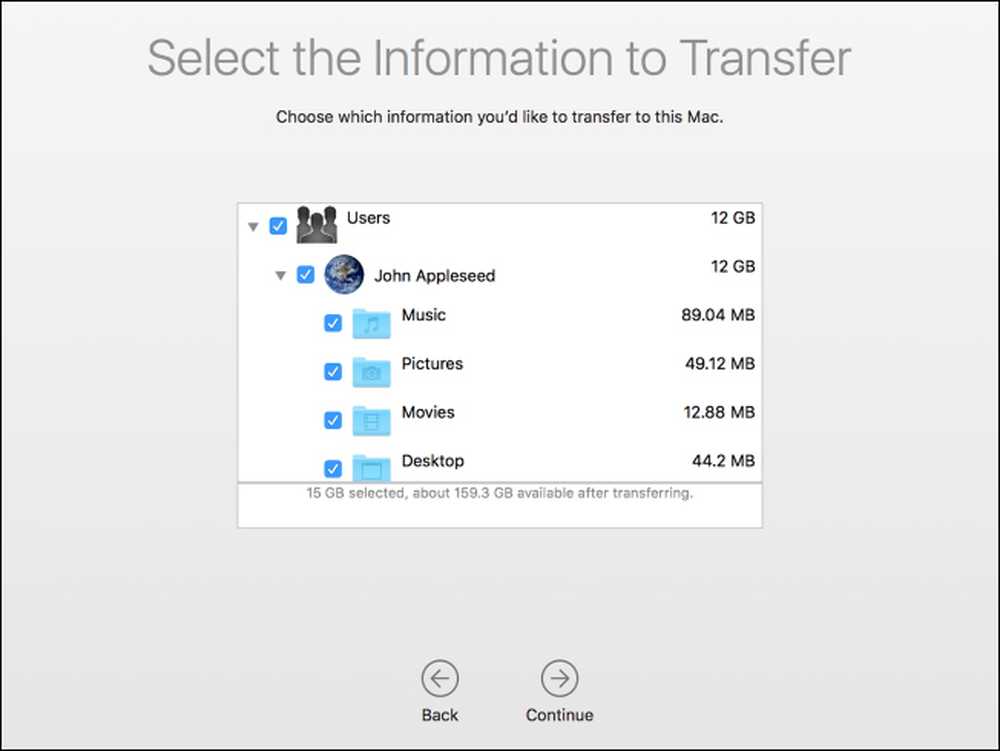
بعد القيام بذلك ، ستبدأ العملية ، وستظهر أمامك ETA حتى تنتهي. قد يستغرق اكتمال عملية النقل وقتًا ، استنادًا إلى كمية البيانات التي تنقلها ، وسيبلغك المساعد عند الانتهاء من ذلك.
تهانينا! أنت الآن قادر على بدء استخدام جهاز Mac الجديد.




